Windows XP加密文件系统 (EFS) 个人证书备份指导书
【VIP专享】Windows_XP系统备份方法
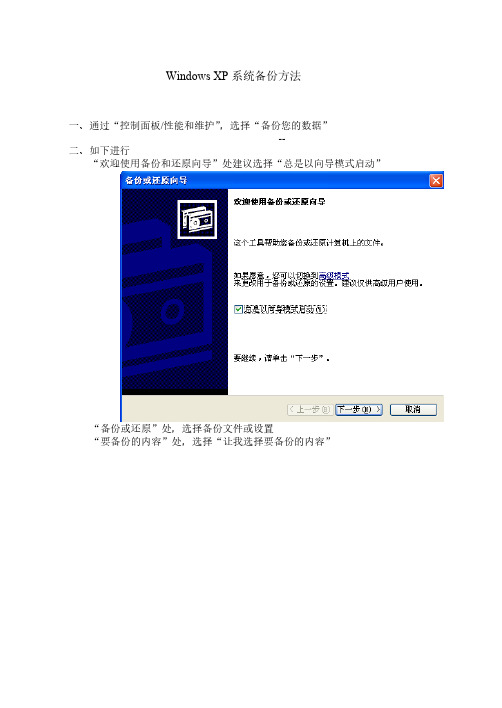
Windows XP系统备份方法
一、通过“控制面板/性能和维护”,选择“备份您的数据”
--
二、如下进行
“欢迎使用备份和还原向导”处建议选择“总是以向导模式启动”
“备份或还原”处,选择备份文件或设置
“要备份的内容”处,选择“让我选择要备份的内容”
此处选择备份“我的文档”的内容
“备份类型、目标和名称”处设定备份文件放置的位置和备份文件名,备份文件名建议使用日期形式,目的是为了恢复时更好的确认时间。
在“正在完成备份或还原向导”处,选择“高级”
在“高级”可以选择“备份类型”,建议第一次备份时选择“正常”,“正常”备份之后,下一次可选择“增量”备份。
这样做的目的是减少备份所占用的磁盘空间。
“如何备份”处选择“备份后验证数据”
“备份选项”处可根据情况选择,为了安全建议选择“将这个备份附加到现有备份”
“备份时间”处定义备份方式和备份时间。
第一次备份应选择“现在”(立即)备份,在增量备份时可选择让系统在定义的时间内自动执行备份。
(注:执行定制任务需要administrator用户权限)
下图为执行备份的进度和生成的备份文件。
Windows Vista系统中的EFS加密与解密证书的备份方法

从windows 2000开始,微软为我们提供了一个叫做EFS的加密功能,通过该功能,我们可以将保存在NTFS分区上的文件加密,让别人无法打开。
虽然该功能已经面世很长时间了,不过很多人因为对这个功能不了解,导致了很多数据丢失的情况发生。
什么是EFS加密其实从设计上来看,EFS加密是相当安全的一种公钥加密方式,只要别人无从获得你的私钥,那么以目前的技术水平来看是完全无法破解的。
和其他加密软件相比,EFS最大的优势在于和系统紧密集成,同时对于用户来说,整个过程是透明的。
例如,用户A加密了一个文件,那么就只有用户A可以打开这个文件。
当用户A登录到Windows的时候,系统已经验证了用户A的合法性,这种情况下,用户A在Windows资源管理器中可以直接打开自己加密的文件,并进行编辑,在保存的时候,编辑后的内容会被自动加密并合并到文件中。
在这个过程中,该用户并不需要重复输入自己的密码,或者手工进行解密和重新加密的操作,因此EFS在使用时非常便捷。
完全支持EFS加密和解密的操作系统包括Windows 2000的所有版本、Windows XP专业版(Professional)、Windows Vista商业版(Business)、企业版(Enterprise)和旗舰版(Ultimate)。
Windows Vista家庭基础版(Home Basic)和家庭高级版(Home Premium)只能在有密钥的情况下打开被EFS加密的文件,但无法加密新的文件。
为了向你介绍EFS加密功能的使用,下文会以Windows Vista旗舰版中的操作为例进行说明,同时这些操作也适用于Windows Vista商业版和企业版。
其他支持EFS的Windows操作系统在细节上可能会有所不同。
EFS加密和解密文件的加密和解密是很简单的,我们只需要在Windows资源管理器中用鼠标右键单击想要加密或解密的文件或文件夹,选择“属性”,打开“属性”对话框的“常规”选项卡,接着单击如果希望加密该文件或文件夹,请选中“加密内容以便保护数据”;如果希望解密文件或文件夹,请反选“加密内容以便保护数据”,然后单击“确定”即可;如果选择加密或解密的对象是一个包含子文件夹或文件的文件夹,那么单击“确定”后,我们将看到“确认属性更改”对话框。
如何在WindowsXP下对文件或者文件夹进行EFS加密、解密

如何在WindowsXP下对文件或者文件夹进行EFS加密、解密风险提示:1、首先检查该电脑的文件系统类型:右键点驱动器 ---> 属性 ---> 常规选项卡。
如果显示的是 FAT32,说明不是 NTFS 文件系统。
如果不是 NTFS 系统需要转换成NTFSa.开始 ---> 运行 ---> 输入cmd ---> 回车。
b.比如说要把C 盘转换一下,输入下面命令,然后回车:(注意:分区格式转换,对数据安全存在分析,建议先备份数据后再操作)convert C: /fs:ntfsc.具体操作时间,根据情况而定。
2.开始对文件进行加密选中整个文件夹 ---> 右键它 ---> 选属性 ---> 常规选项卡 --->点高级 ---> 把加密内容以便保护数据勾上。
加密的文件或文件夹,默认情况下是用绿字显示的。
注意:如果重装了系统,加密的文件就不能打开了(这也是加密的作用所在)。
而且,打不开的文件是没有任何办法可以恢复的。
因为加密用的文件要用“钥匙”打开,重装机器后,这钥匙便没有了。
所以需要在系统正常还没有重装的时候,把这把钥匙备份出来。
3.备份密钥打开 Internet E xp lorer 浏览器 ---> 在工具菜单上 ---> 属性。
于是就打开了 Internet 选项。
点开内容选项卡,中间位置按证书。
a.加密、解密文件需要用到把钥匙,这把钥匙便是证书。
在个人选项卡上会显示一个证书,就是用户名。
选中它,可以看到下面“证书的预期目的”是“加密文件系统”,然后按导出。
b.弹出一个框,按下一步。
c.提示“要将私钥证书一起导出吗?”选“是,导出私钥”,按下一步。
d.默认选项,按下一步。
e.设置导出文件的位置,证书导出到一个文件,选择保存位置。
4.还原文件操作:假设现在重新装好了系统,要把先前备份的文件拿出来用。
之前保存好的 .pfx 文件现在找出来。
XP如何加密
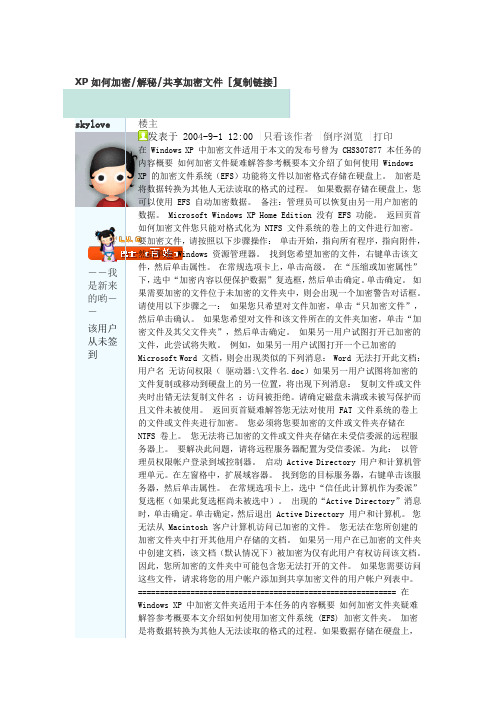
XP 如何加密/解秘/共享加密文件 [复制链接]skylove--我是新来的哟--该用户从未签到 楼主 发表于 2004-9-1 12:00 |只看该作者 |倒序浏览 |打印 在 Windows XP 中加密文件适用于本文的发布号曾为 CHS307877 本任务的内容概要 如何加密文件疑难解答参考概要本文介绍了如何使用 Windows XP 的加密文件系统(EFS )功能将文件以加密格式存储在硬盘上。
加密是将数据转换为其他人无法读取的格式的过程。
如果数据存储在硬盘上,您可以使用 EFS 自动加密数据。
备注:管理员可以恢复由另一用户加密的数据。
Microsoft Windows XP Home Edition 没有 EFS 功能。
返回页首如何加密文件您只能对格式化为 NTFS 文件系统的卷上的文件进行加密。
要加密文件,请按照以下步骤操作: 单击开始,指向所有程序,指向附件,然后单击 Windows 资源管理器。
找到您希望加密的文件,右键单击该文件,然后单击属性。
在常规选项卡上,单击高级。
在“压缩或加密属性”下,选中“加密内容以便保护数据”复选框,然后单击确定。
单击确定。
如果需要加密的文件位于未加密的文件夹中,则会出现一个加密警告对话框。
请使用以下步骤之一: 如果您只希望对文件加密,单击“只加密文件”,然后单击确认。
如果您希望对文件和该文件所在的文件夹加密,单击“加密文件及其父文件夹”,然后单击确定。
如果另一用户试图打开已加密的文件,此尝试将失败。
例如,如果另一用户试图打开一个已加密的Microsoft Word 文档,则会出现类似的下列消息: Word 无法打开此文档: 用户名 无访问权限( 驱动器:\文件名.doc )如果另一用户试图将加密的文件复制或移动到硬盘上的另一位置,将出现下列消息: 复制文件或文件夹时出错无法复制文件名 :访问被拒绝。
请确定磁盘未满或未被写保护而且文件未被使用。
Windows系统自带的EFS加密功能

第二步:在“密码”后面输入导出时设置的密码,把密码输入后勾选“启用强密钥保护”和“标志此密钥可导出”(以确保下次能够导出),然后单击“下一步”步”按钮,OK了,单击完成按钮,看到“导入成功”就表示你已经成功导入密钥了。
确保你导入的密钥有查看的权利,否则就是导入了也没有用的。这一点要求在导出时就要做到
记住导出时设置的密码,最好使用和导出是相同的用户名。
第一步:双击导出的密钥(就是那个“信封+钥匙”图标的文件),会看到“证书导入向导”欢迎界面,单击“下一步”按钮,确认路径和密钥证书,然后单击“下一步”继续。
打开保存密钥的路径,会看到一个“信封+钥匙”的图标,这就是你宝贵的密钥!丢失了它,不仅仅意味着你再也打不开你的数据,也意味着别人可以轻易打开你的数据。
导入EFS文件夹加密密钥
由于重装系统后,对于被EFS加密的文件我们是不能够打开的,所以重装系统以前,一定记住导出密钥,然后在新系统中将备份的密钥导入,从而获得权限。
右击就可以在右键菜单中找到相应的“加密”和“解密”选项,直接单击就可以完成加密/解密的操作。
EFS文件夹加密密钥备份
使用EFS加密后,在重装系统前要导出密钥,否则在新系统中便不能访问加密过的文件。
使用Windows 的EFS加密后,如果重装系统,那么原来被加密的文件就无法打开了!
如果你没有事先做好密钥的备份,那么数据是永远打不开的。由此可见,做好密钥的被备份就很重要。
,将所有证书包括到证书路径中”和“启用加强保护”项,单击“下一步”按钮,进入设置密码界面。
第五步:输入设置密码,这个密码非常重要,一旦遗忘,将永远无法获得,以后也就无法导入证书。
输入完成以后单击“下一步”按钮,选择保存私钥的位置和文件名。
Windows_XP系统备份方法

Windows XP系统备份方法
一、通过“控制面板/性能和维护”,选择“备份您的数据”
--
二、如下进行
“欢迎使用备份和还原向导”处建议选择“总是以向导模式启动”
“备份或还原”处,选择备份文件或设置
“要备份的内容”处,选择“让我选择要备份的内容”
此处选择备份“我的文档”的内容
“备份类型、目标和名称”处设定备份文件放置的位置和备份文件名,备份文件名建议使用日期形式,目的是为了恢复时更好的确认时间。
在“正在完成备份或还原向导”处,选择“高级”
在“高级”可以选择“备份类型”,建议第一次备份时选择“正常”,“正常”备份之后,下一次可选择“增量”备份。
这样做的目的是减少备份所占用的磁盘空间。
“如何备份”处选择“备份后验证数据”
“备份选项”处可根据情况选择,为了安全建议选择“将这个备份附加到现有备份”
“备份时间”处定义备份方式和备份时间。
第一次备份应选择“现在”(立即)备份,在增量备份时可选择让系统在定义的时间内自动执行备份。
(注:执行定制任务需要administrator用户权限)
下图为执行备份的进度和生成的备份文件。
35.efs加密文件系统

2.文件夹加密后,保存在其中的文件将自动被加密。
3.加密文件移动到同一磁盘分区的未加密文件夹中仍保持加密特性
4.加密文件不可共享
四、授权其它用户,使用其它用户也能查看加密文件
步骤一:导出授权证书
步骤二:将授权证书的ntfs权限授予b1用户
二、ntfs加密系统
1.加密文件系统(efs:encrypt file system)内置于ntfs文件系统中。它提供文件级的加密。
2. efs易于管理,用户加密文件后,该文件即一直以加密格式存储在磁盘上,从而保证文件的机密性。
3.只有被授权的用户才能访问加密的文件,efs在用户读写加密文件的过程中自动完成文件的解密和加密操作。
4.当加密文件的用户不可用时,efs恢复代理(一般是一个管理员)利用efs恢复代理证书来解密文件。
三、加密文件夹或文件
1.操步步骤演示
步骤一:使用administrator登录系统,对文件夹x,进行加密操作
步骤二:x文件夹中的文件2.txt,查看加密信息
步骤三:设置b1对文件夹x的ntfs权限(能读取文件)
课题
efs加密系统
教学目标
efs加密、efs解密、efs授权
教学重点
efs加密、efs解密、efs授权
教学难点
efs加密、efs解密、efs授权
教学资源
投影仪、电脑
课型
新课
授课时数
2
教学方法
多媒体展示
教学内容
efs加密、efs解密、efs授权
商业机密、专利技术资料等等)的安全性倍受用户关注,作为管理员除了通过设置权限来实现访问控制外,还需要运用加密技术来保障这类数据的安全访问
XP系统如何进行备份
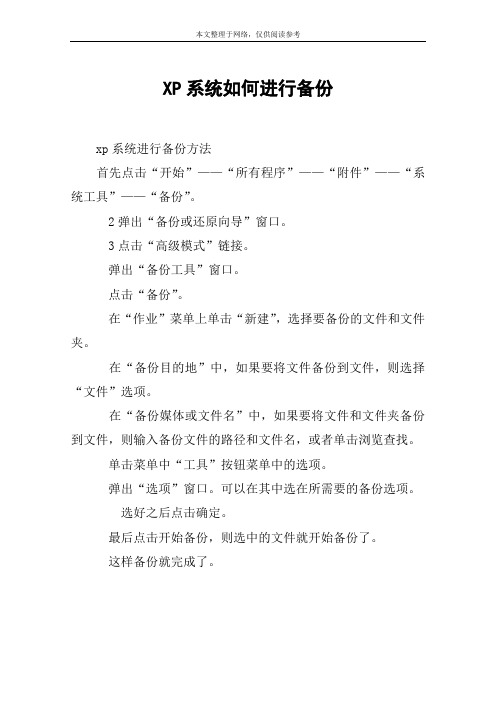
本文整理于网络,仅供阅读参考
XP系统如何进行备份
xp系统进行备份方法
首先点击“开始”——“所有程序”——“附件”——“系统工具”——“备份”。
2弹出“备份或还原向导”窗口。
3点击“高级模式”链接。
弹出“备份工具”窗口。
点击“备份”。
在“作业”菜单上单击“新建”,选择要备份的文件和文件夹。
在“备份目的地”中,如果要将文件备份到文件,则选择“文件”选项。
在“备份媒体或文件名”中,如果要将文件和文件夹备份到文件,则输入备份文件的路径和文件名,或者单击浏览查找。
单击菜单中“工具”按钮菜单中的选项。
弹出“选项”窗口。
可以在其中选在所需要的备份选项。
选好之后点击确定。
最后点击开始备份,则选中的文件就开始备份了。
这样备份就完成了。
你在使用的Windows XP操作系统的时候是不是遇到过忘记密码的事情呢
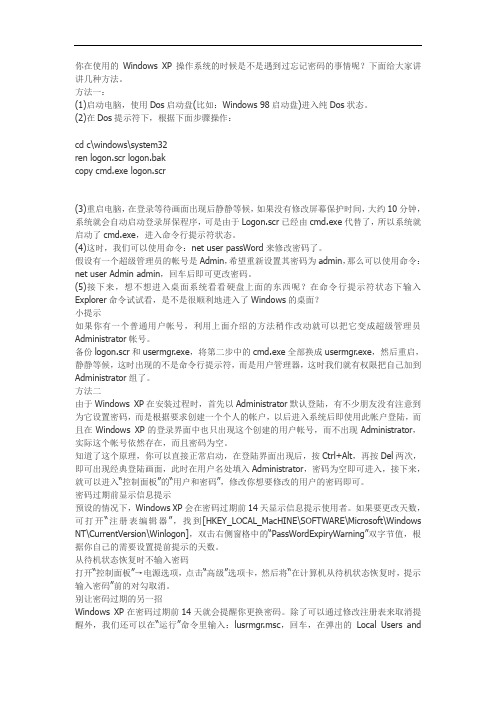
你在使用的Windows XP操作系统的时候是不是遇到过忘记密码的事情呢?下面给大家讲讲几种方法。
方法一:(1)启动电脑,使用Dos启动盘(比如:Windows 98启动盘)进入纯Dos状态。
(2)在Dos提示符下,根据下面步骤操作:cd c\windows\system32ren logon.scr logon.bakcopy cmd.exe logon.scr(3)重启电脑,在登录等待画面出现后静静等候,如果没有修改屏幕保护时间,大约10分钟,系统就会自动启动登录屏保程序,可是由于Logon.scr已经由cmd.exe代替了,所以系统就启动了cmd.exe,进入命令行提示符状态。
(4)这时,我们可以使用命令:net user passWord来修改密码了。
假设有一个超级管理员的帐号是Admin,希望重新设置其密码为admin,那么可以使用命令:net user Admin admin,回车后即可更改密码。
(5)接下来,想不想进入桌面系统看看硬盘上面的东西呢?在命令行提示符状态下输入Explorer命令试试看,是不是很顺利地进入了Windows的桌面?小提示如果你有一个普通用户帐号,利用上面介绍的方法稍作改动就可以把它变成超级管理员Administrator帐号。
备份logon.scr和usermgr.exe,将第二步中的cmd.exe全部换成usermgr.exe,然后重启,静静等候,这时出现的不是命令行提示符,而是用户管理器,这时我们就有权限把自己加到Administrator组了。
方法二由于Windows XP在安装过程时,首先以Administrator默认登陆,有不少朋友没有注意到为它设置密码,而是根据要求创建一个个人的帐户,以后进入系统后即使用此帐户登陆,而且在Windows XP的登录界面中也只出现这个创建的用户帐号,而不出现Administrator,实际这个帐号依然存在,而且密码为空。
加密文件系统EFS详解
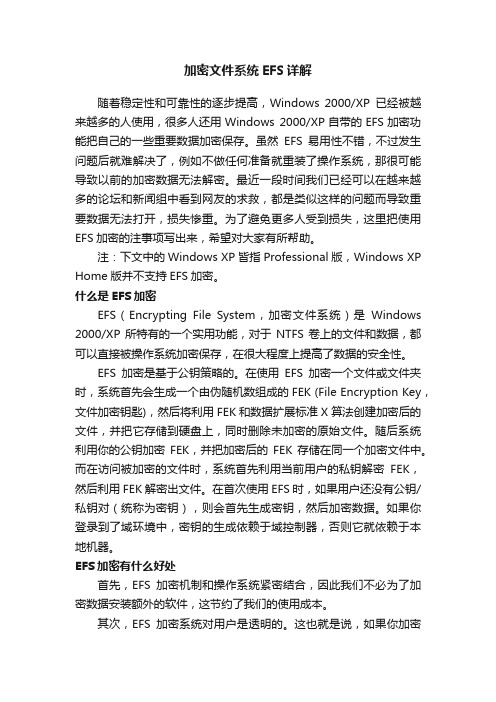
加密文件系统EFS详解随着稳定性和可靠性的逐步提高,Windows 2000/XP已经被越来越多的人使用,很多人还用Windows 2000/XP自带的EFS加密功能把自己的一些重要数据加密保存。
虽然EFS易用性不错,不过发生问题后就难解决了,例如不做任何准备就重装了操作系统,那很可能导致以前的加密数据无法解密。
最近一段时间我们已经可以在越来越多的论坛和新闻组中看到网友的求救,都是类似这样的问题而导致重要数据无法打开,损失惨重。
为了避免更多人受到损失,这里把使用EFS加密的注事项写出来,希望对大家有所帮助。
注:下文中的Windows XP皆指Professional版,Windows XP Home版并不支持EFS加密。
什么是EFS加密EFS(Encrypting File System,加密文件系统)是Windows 2000/XP所特有的一个实用功能,对于NTFS卷上的文件和数据,都可以直接被操作系统加密保存,在很大程度上提高了数据的安全性。
EFS加密是基于公钥策略的。
在使用EFS加密一个文件或文件夹时,系统首先会生成一个由伪随机数组成的FEK (File Encryption Key,文件加密钥匙),然后将利用FEK和数据扩展标准X算法创建加密后的文件,并把它存储到硬盘上,同时删除未加密的原始文件。
随后系统利用你的公钥加密FEK,并把加密后的FEK存储在同一个加密文件中。
而在访问被加密的文件时,系统首先利用当前用户的私钥解密FEK,然后利用FEK解密出文件。
在首次使用EFS时,如果用户还没有公钥/私钥对(统称为密钥),则会首先生成密钥,然后加密数据。
如果你登录到了域环境中,密钥的生成依赖于域控制器,否则它就依赖于本地机器。
EFS加密有什么好处首先,EFS加密机制和操作系统紧密结合,因此我们不必为了加密数据安装额外的软件,这节约了我们的使用成本。
其次,EFS加密系统对用户是透明的。
这也就是说,如果你加密了一些数据,那么你对这些数据的访问将是完全允许的,并不会受到任何限制。
加密文件系统概述 (EFS)

加密文件系统概述 (EFS)
1、概念: 加密文件系统 (EFS) 提供一种核心文件加密技术,该技术用于在 NTFS 文件系统卷上存储已加密的文件。 一旦加密了文件或文件夹,您就可以象使用其他文件和文件夹一样使用它们。 对加密该文件的用户,加密是透明的。这表明不必在使用前手动解密已加密的文件。您可以正常打开和更 改文件。 注:文件和文件夹上的权限不能防止未授权的物理攻击。 2、EFS的几个注意事项: 只有 NTFS 卷上的文件或文件夹才能被加密。 被压缩的文件或文件夹不可以加密。如果用户标记加密一个压缩文件或文件夹,则该文件或文件夹将会 被解压。 如果将加密的文件复制或移动到非 NTFS 格式的卷上,该文件将会被解密。 如果将非加密文件移动到加密文件夹中,则这些文件将在新文件夹中自动加密。然而,反向操作不能自 动解密文件。文件必须明确解密。 无法加密标记为“系统”属性的文件,并且位于 systemroot 目录结构中的文件也无法加密。 加密文件夹或文件不能防止删除或列出文件或文件夹表。具有合适权限的人员可以删除或列出已加密文 件或文件夹表。因此,建议结合 NTFS 权限使用 EFS。 在允许进行远程加密的远程计算机上可以加密或解密文件及文件夹。然而,如果通过网络打开已加密文 件,通过此过程在网络上传输的数据并未加密。必须使用诸如单套接字层/传输层安全 (SSL/TLS) 或 Internet 协议安全 (IPSec) 等其它协议通过有线加密数据。
加密文件系统概述 (EFS)
3、使用
加密文件或文件夹 • 打开 Windows 资源管理器。 • 右键单击要加密的文件或文件夹,然后单击“属性”。 • 在“常规”选项卡上
xp系统文件加密与解密方法

求助:系统重装后加密文件无法解密,该怎么弄?问题补充:原来是通过属性—〉高级—〉压缩或加密(加密内容以便保护数据)加密的.NTFS是WinNT以上版本支持的一种提供安全性、可靠性的高级文件系统。
在Windows2000和WindowsXP中,NTFS还可以提供诸如文件和文件夹权限、加密、磁盘配额和压缩这样的高级功能。
一、加密文件或文件夹步骤一:打开Windows资源管理器。
步骤二:右键单击要加密的文件或文件夹,然后单击“属性”。
步骤三:在“常规”选项卡上,单击“高级”。
选中“加密内容以便保护数据”复选框在加密过程中还要注意以下五点:1.要打开“Windows 资源管理器”,请单击“开始→程序→附件”,然后单击“Windows 资源管理器”。
2.只可以加密NTFS分区卷上的文件和文件夹,FAT分区卷上的文件和文件夹无效。
3.被压缩的文件或文件夹也可以加密。
如果要加密一个压缩文件或文件夹,则该文件或文件夹将会被解压。
4.无法加密标记为“系统”属性的文件,并且位于systemroot目录结构中的文件也无法加密。
5.在加密文件夹时,系统将询问是否要同时加密它的子文件夹。
如果选择是,那它的子文件夹也会被加密,以后所有添加进文件夹中的文件和子文件夹都将在添加时自动加密。
二、解密文件或文件夹步骤一:打开Windows资源管理器。
步骤二:右键单击加密文件或文件夹,然后单击“属性”。
步骤三:在“常规”选项卡上,单击“高级”。
步骤四:清除“加密内容以便保护数据”复选框。
同样,我们在使用解密过程中要注意以下问题:1.要打开“Windows资源管理器”,请单击“开始→程序→附件”,然后单击“Windows资源管理器”。
2.在对文件夹解密时,系统将询问是否要同时将文件夹内的所有文件和子文件夹解密。
如果选择仅解密文件夹,则在要解密文件夹中的加密文件和子文件夹仍保持加密。
但是,在已解密文件夹内创立的新文件和文件夹将不会被自动加密。
03第三章windowsxp系统文件安全

• 被EFS加密过的数据不能在Windows中直接共享。如果通过网络传输经EFS加密 过的数据,这些数据在网络上将会以明文的形式传输。如果你要使用EFS加密, 必须将FAT32格式转换为NTFS。
故障恢复代理
• 运行certmgr.msc,导出 使用EFS的用户证书
• 运行“gpedit.msc”, 打开组策略编辑器。在 “计算机配置- Windows设置-安全设 置-公钥策略-正在加 密文件系统”,设置故 障恢复代理
然能恢复 • 自动删除,使用net share命令,编写批处理文件 • 禁 止 建 立 空 连 接 , “ HKEY_LOCAL_MACHINE\System \CurrentControlSet
\Control\LSA”,将DWORD值“RestrictAnonymous”的键值改为“1”即可。 • 关 闭 “ 文 件 和 打 印 共 享 ” , 选 择 “ HKEY_CURRENT_USER \Software
• EXPAND D:\SETUP\NOTEPAD.EX_ C:\Windows \NOTEPAD.EXE
• 根据CAB文件替换
• EXTRACT /L C:\Windows D:\I386\Driver.cab Notepad.exe
加密文件与文件夹
——EFS的基本原理
• EFS加密基于公钥策略。在使用EFS加密一个文件或文件夹时,系统首先会生 成一个由伪随机数组成的FEK(File Encryption Key,文件加密钥匙),然 后利用FEK和数据扩展标准X算法创建加密后的文件,并把它存储到硬盘上,同 时删除未加密的原始文件。接下来系统利用你的公钥来加密FEK,并把加密后 的FEK存储在同一个加密文件中。而在访问被加密的文件时,系统首先利用当 前用户的私钥解密FEK,然后利用FEK解密出文件。
EFS系统加密软件

EFS系统加密软件EFS(Encrypting File System,加密软件⽂件系统)是从Windows 2000开始就提出的⼀种基于NTFS⽂件系统的核⼼⽂件加密技术,能有效保护机器中的重要数据不被⾮法侵犯。
通常情况下,⽤户在Windows图形界⾯中(⽂件及⽂件夹的属性---⾼级选项卡中)对⽂件或⽂件夹进⾏EFS加密软件和***操作。
********* 特别注意:在没有导出证书和密钥的情况下,重装系统后图纸加密软件绝对⽆法打开EFS加密过的⽂件夹!!*********⼀、⽤命令加密⽬录⽂件夹和⽂件(举例说明)1.加密D盘下的123⽬录运⾏“CMD”命令,弹出“命令提⽰符”窗⼝,输⼊“D:”,回车进⼊D盘分区,再输⼊“cipher/e 123”命令,接着系统提⽰“正在加密D:\中的⽬录, 123 [OK],⼀个⽬录中⼀个⽬录被加密”信息后,完成“123”⽬录的加密软件操作。
如果要加密123⽬录下的所有⼦⽬录,运⾏“cipher/e/s:123”命令即可。
⼆、⽤命令查询加密⽬录和加密⽂件 如查询D盘中的123⽬录是否被加密,在命令提⽰符窗⼝中输⼊“cipher 123”命令,然后系统提⽰“E efs”信息,说明efs⽬录已被加密软件。
要查询123⽬录中哪些⽂件已被加密,运⾏“cipher efs\*”命令即可。
三、***⽬录⽂件夹 在D盘命令提⽰符窗⼝中输⼊“cipher/d 123”命令后,就将efs⽬录***。
要***123⽬录下的所有⼦⽬录运⾏“cipher/d/s:efs”命令即可。
四、为了防⽌在重装系统后⽆法打开加密⽂件夹,可以通过下⾯的⽅法来备份及导⼊密钥图纸加密⽅法⼀:(推荐⽅法)运⾏“certmgr.msc”回车后打开证书管理器---展开“证书/个⼈/证书”---右键单击在右侧窗⼝中以⽤户名为名称的证书---在“所有任务”中选择“导出 ”打开证书导出向导---单击“下⼀步”之后选择“是,导出私钥”---单击“下⼀步”---选择默认导出⽂件格式---再单击“下⼀步”,输⼊保护密码和确认密码,单击“下⼀步”后指定⽂件名,最后单击“完成”即可.图纸加密⽅法⼆:在命令提⽰符下运⾏“cipher /R:rtj”,其中rtj为导出⽂件的⽂件名,接着系统提⽰“请键⼊密码来保护.PFX⽂件:”,两次输⼊密码后,就在所在⽬录下⽣成“rtj.CER”和“rtj.PFX”这两个⽂件。
XP系统如何使用备份保护数据

XP系统如何使用备份保护数据在系统硬件或存储媒体出现故障的情况下,Windows® XP Professional 中的备份实用程序可保护您的数据不会意外丢失。
例如,可以使用备份实用程序复制硬盘上的数据,然后将其存档到另一个磁盘、磁带、网络共享部分或另一个系统上。
如果硬盘被擦除或损坏,即可方便地从存档副本中还原数据。
使用 Windows XP 界面将文件备份到文件或磁带上打开备份实用程序。
(单击开始,指向所有程序,指向附件,指向系统工具,然后单击备份。
)除非已禁用,否则默认情况下将打开备份或还原向导。
如果备份或还原向导未默认启动,您仍可以使用它来备份文件,方法是:单击工具菜单,然后单击备份向导。
单击备份或还原向导中的高级模式按钮。
单击备份选项卡,然后单击作业菜单上的新建。
在单击复选框,选择要备份的驱动器、文件夹和文件中,通过选中文件或文件夹左侧的复选框,指定要备份的文件和文件夹。
在备份目的地中,执行下列操作之一:如果想将文件和文件夹备份到某个文件中,请单击文件。
默认选定该项。
如果想将文件和文件夹备份到磁盘上,请单击磁带设备。
在备份媒体或文件名中,执行下列操作之一:如果是将文件和文件夹备份到文件中,请键入备份文件(.bkf) 的路径和文件名,或者单击浏览按钮以查找文件。
如果是将文件和文件夹备份到磁带上,请单击所要使用的磁带。
通过单击工具菜单,然后单击选项,指定所需的任何备份选项,例如备份类型和日志文件类型。
指定完备份选项后,单击确定。
单击启动备份,然后对备份作业信息对话框进行更改。
如果想设置高级备份选项(例如数据校验或硬件压缩),请单击高级。
设置完高级备份选项后,单击确定。
单击启动备份,开始备份操作。
Windows 2000/XP加密文件系统EFS全攻略

Windows 2000/XP加密文件系统EFS全攻略
亦可
【期刊名称】《电击高手》
【年(卷),期】2004(000)003
【摘要】在安全问题日益突出的今天,保护好计算机中的数据成了我们重要的工作。
为此,有很多朋友想尽办法来加密自己的重要资料。
你可知道,其实Windows 2000/XP本身就提供一个非常强大的加密功能——加密文件系统(Encrypting File System,EFS)。
【总页数】3页(P74-76)
【作者】亦可
【作者单位】智创工作室
【正文语种】中文
【中图分类】TP316.7
【相关文献】
1.小议Windows NT 5.0加密文件系统(EFS)技术 [J], 胡楠
2.基于Windows XP的EFS加密文件系统研究 [J], 黄敢为
3.基于Windows Server 2008的EFS加密文件系统研究 [J], 田雪琴;杨俊叶;陆军;
4.基于Windows Server 2008的EFS加密文件系统研究 [J], 田雪琴;杨俊叶;陆军;
5.Windows 98升级为Windows 2000造成双系统中WindowsXP无法启动 [J],因版权原因,仅展示原文概要,查看原文内容请购买。
Windows系统下加密私钥的导出导入
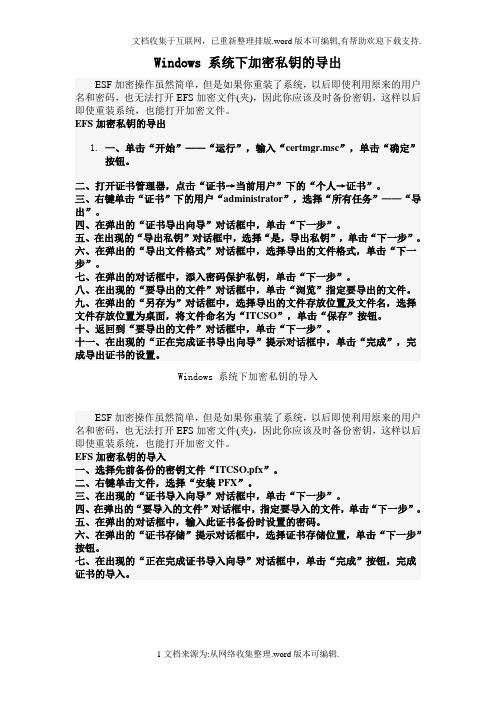
文档收集于互联网,已重新整理排版.word版本可编辑,有帮助欢迎下载支持.Windows 系统下加密私钥的导出ESF加密操作虽然简单,但是如果你重装了系统,以后即使利用原来的用户名和密码,也无法打开EFS加密文件(夹),因此你应该及时备份密钥,这样以后即使重装系统,也能打开加密文件。
EFS加密私钥的导出1.一、单击“开始”——“运行”,输入“certmgr.msc”,单击“确定”按钮。
二、打开证书管理器,点击“证书→当前用户”下的“个人→证书”。
三、右键单击“证书”下的用户“administrator”,选择“所有任务”——“导出”。
四、在弹出的“证书导出向导”对话框中,单击“下一步”。
五、在出现的“导出私钥”对话框中,选择“是,导出私钥”,单击“下一步”。
六、在弹出的“导出文件格式”对话框中,选择导出的文件格式,单击“下一步”。
七、在弹出的对话框中,添入密码保护私钥,单击“下一步”。
八、在出现的“要导出的文件”对话框中,单击“浏览”指定要导出的文件。
九、在弹出的“另存为”对话框中,选择导出的文件存放位置及文件名,选择文件存放位置为桌面,将文件命名为“ITCSO”,单击“保存”按钮。
十、返回到“要导出的文件”对话框中,单击“下一步”。
十一、在出现的“正在完成证书导出向导”提示对话框中,单击“完成”,完成导出证书的设置。
Windows 系统下加密私钥的导入ESF加密操作虽然简单,但是如果你重装了系统,以后即使利用原来的用户名和密码,也无法打开EFS加密文件(夹),因此你应该及时备份密钥,这样以后即使重装系统,也能打开加密文件。
EFS加密私钥的导入一、选择先前备份的密钥文件“ITCSO.pfx”。
二、右键单击文件,选择“安装PFX”。
三、在出现的“证书导入向导”对话框中,单击“下一步”。
四、在弹出的“要导入的文件”对话框中,指定要导入的文件,单击“下一步”。
五、在弹出的对话框中,输入此证书备份时设置的密码。
- 1、下载文档前请自行甄别文档内容的完整性,平台不提供额外的编辑、内容补充、找答案等附加服务。
- 2、"仅部分预览"的文档,不可在线预览部分如存在完整性等问题,可反馈申请退款(可完整预览的文档不适用该条件!)。
- 3、如文档侵犯您的权益,请联系客服反馈,我们会尽快为您处理(人工客服工作时间:9:00-18:30)。
Windows XP加密文件系统 (EFS) 个人证书使用指导书
如果利用Windows XP系统提供的EFS(Encrypting File System)加密功能对计算机中的数据进行加密。
虽然EFS加密功能很容易使用,但如果碰到用户帐号被无意删除、重新安装操作系统等情况造成密匙丢失或破坏时,这些原先加密过的数据将无法解密。
所以备份和恢复EFS加密文件私钥是件非常重要的工作。
当加密密钥出现意外时,需要使用一种方法来恢复数据。
如果加密密钥已丢失或受损,但无法恢复数据,该数据将会丢失。
为了防止此种不幸状况的发生,保护我们珍贵的劳动成果和资料。
请做好密匙的备份工作!
如果在公司的电脑上使用的EFS加密功能,在通知IT人员来维护计算机的时候一定要先把情况告知,以便IT人员作出适当的处理,保全数据的安全。
下面将简单介绍下怎么通过XP 系统提供的证书证书管理器对密匙进行备份和导入处理!
证书的备份
1.在开始菜单中选择运行,输入certmgr.msc,运行证书管理器。
2.出来一个证书导出向导的说明,直接按下一步进行操作
3.打开证书管理器的界面,在里面找到“个人”=》“证书”的目录,点击证书的目录,在右边就会出先现在系统里面有的证书。
证书可能不止一份,但是备份的时候将要全部进行备份。
4.点击右键,选择“导出…”
5. 密匙的备份,一定要选择导出私匙。
EFS解密功能将依赖私匙来提供,如果选择不导出私匙,此密匙导出后,再重新导入到新的系统里面将不能解密用此密匙加密过的文件。
6.这个使用默认设置就可以。
如无特殊需要,请不要选择“如果导出成功,删除密匙”的选项框。
如果选上“如果导出成功,删除密匙”,证书导出成功后本机存储的密匙将被删除,本机用原密匙加密的文件将都不能解密,除非导入密匙。
为了防止意外发生,如密匙导出时被破坏、丢失、忘记密匙的密码等。
建议如确有需要用此功能,先把密匙导出并测试无误和保管好后,在证书管理器里面删除私匙即可!
7.导出私匙将要用密码保护,请选用密码的时候尽量不要选择复杂和难记的密码。
此密码丢失,证书也就不能导入系统。
造成的后果与丢失或损坏证书一样!
8.在弹出的“证书导出向导”窗口里面,先要选择导出证书(密匙)的存放路径。
可以直接输入路径和文件名,也可以按“浏览…”按钮进行浏览,选择路径。
9.浏览,选择路径。
输入保存的文件名。
10.这个是证书导出是存放的路径,在导出成功后可以自己选择其他保存位置,如:电脑里面的文件夹、邮箱、USB移动设备等。
切记:
A.导出的证书要注意保管,这是密匙丢失或破坏后的唯一恢复方法!
B.导出的证书文件不能再次用本系统的EFS加密功能进行加密。
C.导出的证书要自己做好记录,包括证书的密码、保存的地方等。
11.这是个最后一步,请核对信息无误后,按“完成”按钮完成导出!
12.恭喜你,到了这一步,您的证书已经导出成功。
请做好导入测试和保存好证书,以便日后恢复时使用!
证书的导入
当用户帐号被删除、重新安装系统等造成EFS证书丢失或破坏时,用户就无法打开以前使用EFS加密的文件。
这时候就需要把原先备份的证书导入到系统里面,完成EFS加密文件私钥的恢复。
这样就可以操作以前的EFS加密文件了。
以下是证书导入的详细步骤。
1.导入证书,先要把证书找出来。
拷贝到系统里面的任意一个目录先。
用鼠标双击运行打开证书,这时候将会出现一个“证书导入向导”
2.出来一个证书导出向导的说明,直接按下一步进行操作
3.系统会自动带出刚才打开的要导入证书的证书存放路径,不用修改,按“按下一步”
4.在密码框里输入导出密匙时设置的密码,如果此密码不正确,证书将不能导入。
启用强私匙保护不要选择。
如无特殊需要,请把“标志此密匙为可导出。
”的选项框选上,如不选上可导出,此密匙导入到系统后将不能进行再次导出备份。
5.这里是选择证书类型和存储区,不要修改,保持默认就行。
系统会自动根据证书里面的信息选择存储区。
6.这是导入证书的最后一个步骤,请核实正确后按“完成”键完成证书的导入!
7.恭喜你,你的证书已经导入成功。
快去看看吧,看能不能把以前的资料解密。
如果不能解密,请检查证书导入是否和原加密文件是的密匙匹配。
如有多个密匙,请重复此步骤,将所以密匙导入。
